TODAY函数的使用方法(用TODAY和条件格式自动突显一周内工作)
EXCEL函数公式大全之利用TODAY函数和条件格式自动突显一周以内日期单元格。excel函数与公式在工作中使用非常的频繁,会不会使用公式直接决定了我们的工作效率,今天我们来学习一下提高我们工作效率的函数TODAY函数和条件格式的巧妙组合。在日常的工作中,由于工作繁忙常常忘记哪项工作着急做,以至于经常性的加班赶工作。今天我们这次用的例子是:利用TODAY函数和条件格式对于一周以内需要完成的工作,利用颜色进行突出显示。
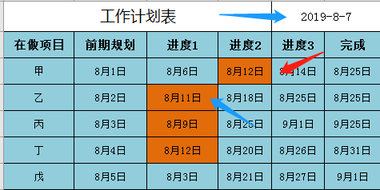
制作这个图表的第一步,首先是利用TODAY函数,在excel工作薄打开的时候自动获取当天的日期。
TODAY函数的使用方式有两种一种是在需要获取日期的单元格内直接输入公式:=TODAY()
另一种是公式----插入函数----输入函数名TODAY---点击转到-----最后单击确定。
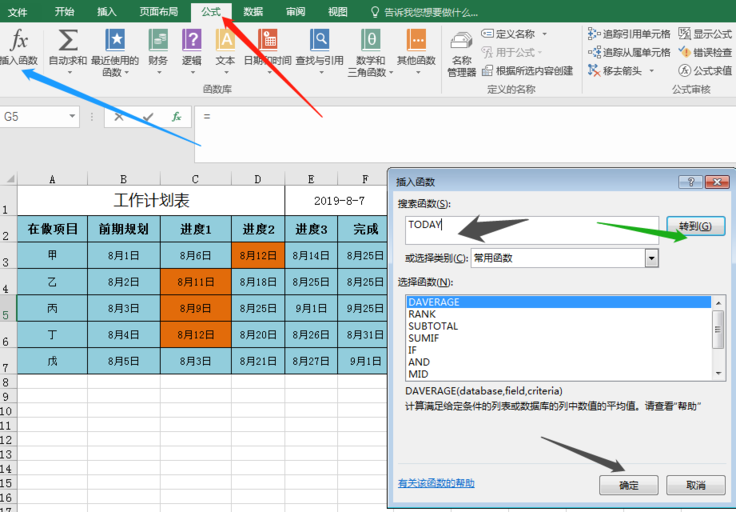
我们会发现TODAY函数并无参数构成,直接返回日期格式的当前日期。
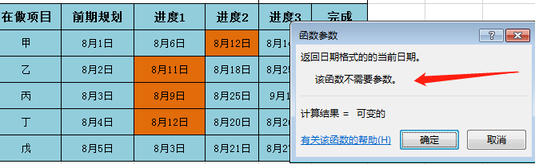
利用TODAY函数获取当前的日期后,我们需要利用条件格式,把在当前日期至以后六天以内的单元格进行颜色突显标注。
条件格式的使用方式,条件格式----新建格式规则
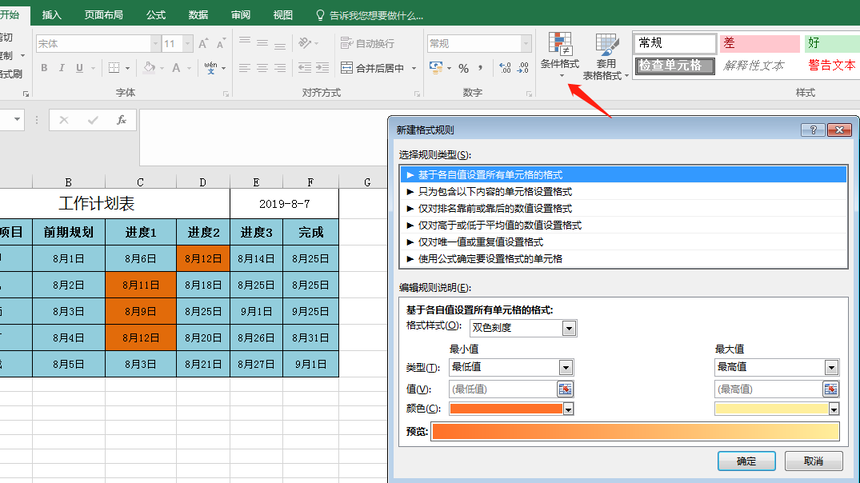
在新建格式规则选项下选择第二项只为包含以下内容的单元格设置格式。
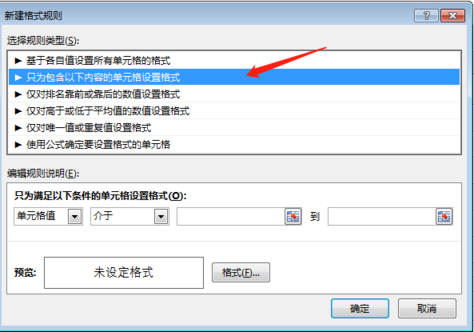
在单元格值介于中输入=$E$1到=$E$1+6,当然了这个数值可以根据自己的需要进行更改,可以改为距离今天3天,那么公式就为=$E$1+3
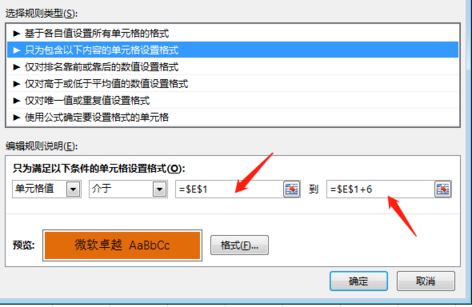
在输入完公式以后我们选择格式,可以对单元格的格式进行设置。
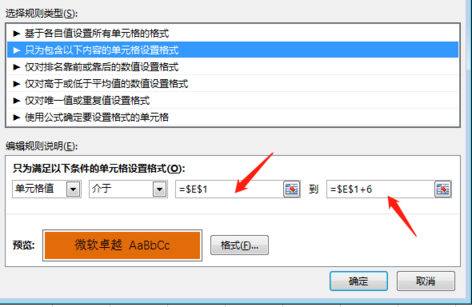
在设置单元格格式下,我们可以设置单元格的数字、字体、边框、填充。这些可以根据自己的实际需要进行设置即可。在这里我们就不过多的演示。
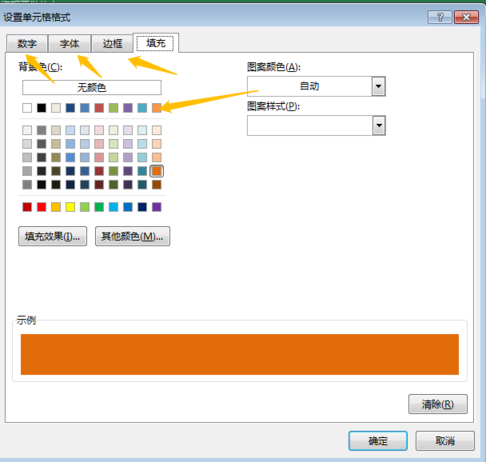
除注明外的文章,均为来源:老汤博客,转载请保留本文地址!
原文地址:https://tangjiusheng.com/it/2126.html
原文地址:https://tangjiusheng.com/it/2126.html


 赣公网安备36072102000190
赣公网安备36072102000190